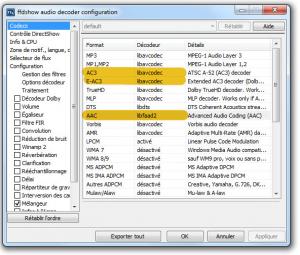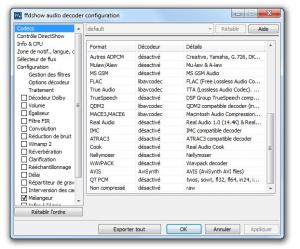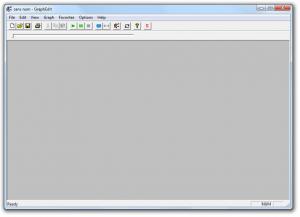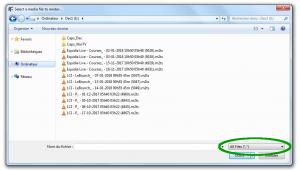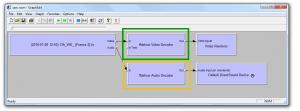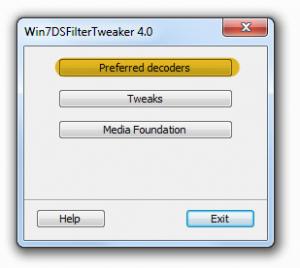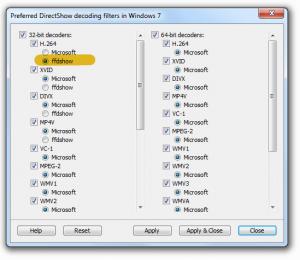Vous visitez actuellement la catégorie Technique.
Dans la première partie, nous avons présenté les grands supports pour les sauvegardes. Nous allons maintenant parler des différents risques qu'encourent nos données et qui nécessitent de mettre en place des stratégies de sauvegarde.
En fonction du type de données, on n'emploiera pas la même stratégie.
Principe de base et exemples
Pour les sauvegardes, le plan est simple : il faut répliquer les données.
Plus vous avez de réplicats, plus les chances de conservation sont bonnes. Et idéalement, vous allez disséminer les réplicats dans des endroits différents. Si un des emplacements disparaît, vous pouvez tout récupérer depuis un autre.
Encore faut-il sélectionner les données à sauver.
Je vais vous en donner trois types, tirés de mon expérience personnelle.
Données professionnelles
Considérons des données professionnelles à échelle humaine. Vous êtes médecin ou artisan (peu importe), vous avez une base de clients et vous conservez ces informations quelque part. Faîtes des sauvegardes ! J'ai vu un proche une fois tout perdre parce que son PC avait été infecté : un logiciel avait tout crypté et demandait une rançon. Ses fichiers étaient perdus. Il a été possible d'en récupérer quelques-uns, mais c'était fragmentaire. Ce genre de données est donc à sauvegarder. Sachez juste que dans les grandes organisations, il y a des gens dont c'est le boulot de gérer les sauvegardes. Ils mettent en place des processus et vérifient leur mise en œuvre.
Vous, vous êtes peut-être seul, et pas forcément calé en informatique.
Mais vous ne pouvez pas ne pas faire de sauvegarde. Je vous conseille de faire une sauvegarde par semaine sur un support externe. Un SSD (sous la forme d'un disque dur externe) me semble adapté (moins sensible aux chocs et plus rapide). Toutes les semaines, vous recopiez vos données sur ce disque. Et chaque année, vous gravez le contenu de ce disque sur un DVD.
Si votre machine principale tombe en panne ou est piratée, vous pourrez récupérer vos données sur le SSD. Et si le SSD tombe en panne un jour, vous pourrez toujours repartir du dernier DVD. Si vous n'avez jamais fait de sauvegarde, faîtes une copie sur SSD, puis graver un DVD dans la foulée (DVD - année 0).
Enfin, ne stockez pas tout au même endroit !
Vous pouvez laisser le SSD dans votre bureau, mais mettez les DVD ailleurs. Si le bureau part en fumée, vous récupérerez les DVD en lieu sûr.
Photos de famille
Tout le monde ou prsque a des photos et films de famille. C'est le genre de choses dont on souhaite qu'elles nous accompagnent avec l'âge, et que l'on espère transmettre. On n'a donc pas envie de les perdre.
Il y a plusieurs difficultés avec les photos. D'abord, il y a de nombreux fichiers. Il va falloir en tenir compte. Une clé USB, ce n'est pas génial pour sauvegarder des photos. Ensuite, les sources peuvent être diverses. Appareil photos, certes, mais aussi téléphone... Sans oublier que l'on peut être plusieurs dans la famille à en faire. Il va falloir centraliser tout ça. Enfin, il va falloir être capable d'identifier facilement le tout. Pour ce dernier point, je vous recommande d'adopter une convention de nommage. Utilisez des dossiers, et nommez les de la manière suivante : <année>-<mois>-<jour>-<complément> (où année, mois et jour sont écrits numériquement, le mois et le jour étant utilisant deux chiffres - exemple : 2018-01-01--photos-du-nouvel-an). Ainsi, l'ordre chronologique coïncidera avec l'ordre alphabétique. Il sera donc plus facile de retrouver un dossier spécifique.
Il peut vite devenir usant de faire des sauvegardes toutes les semaines de ses photos. Une fois par mois, voire tous les 3 ou 6 mois (selon votre frénésie photographique), cela suffit. De par la quantité, et du fait que l'on souhaite de l'archivage long terme, je vous recommande d'utiliser un disque dur (classique, mais externe). Si vous le pouvez, faîtes-en un deuxième, que vous laisserez ailleurs (chez des amis, vos parents...). Enfin, faîtes une sauvegarde sur DVD ou faîtes-en tirer sur papier.
Sauvegarde de vidéos
Je vais ici parler des vidéos de mon site.
Même si j'adore (certaines) de mes vidéos, elles ont à mes yeux moins d'importance que certaines autres données. Quoqu'il en soit, je n'ai pas envie de les perdre. J'ai donc pris l'habitude de les placer dans un dossier spécifique, au fur et à mesure que je les créé. Quand le dossier atteint 4,2 Go, je le grave sur DVD. Puis je copie ce dossier sur un disque dur externe. C'est seulement après que je me permets de mettre en ligne les vidéos qui sont dedans.
Quand vous voyez une vidéo sur mon site, elle est donc en au moins 3 endroits : sur DVD, sur un disque dur externe, et sur mon serveur dédié (vu que je l'ai mise en ligne). Maintenant, cela fait longtemps que j'ai mis ce système en œuvre, et certains de mes disques durs commencent à être âgés. Ce sont des disques d'archive, externes ; ils ne sont pas branchés en permanence. En général, ce type de disque, peu sollicité, vieillit plutôt bien. Toutefois, les pièces peuvent se fatiguer. J'ai donc décidé l'an passé de faire des sauvegardes de mes sauvegardes. Comme le prix des disques durs a baissé, en même temps que leur capacité a augmenté, cela se révèle plutôt intéressant.
Au final, j'ai donc pour certaines vidéos au moins 4 sauvegardes.
A l'inverse, je dois préciser que j'ai un certain nombre de vidéos que je n'ai jamais mises en ligne. Pourtant, celles-ci peuvent être trouvées sur mes disques d'archive et sur DVD. Notons aussi que certains DVD commencent à dater. Pas sûr qu'ils soient tous lisibles aujourd'hui... Enfin, chaque fois que quelqu'un télécharge une de mes vidéos, cela augmente le nombre de réplicats (même si je n'y ai pas accès - mais cela peut servir en cas de demande de repost).
Retour au Moyen-Âge ?
C'est le moment de se faire peur.
J'ai évoqué différentes défaillances possibles : panne matérielle, perte accidentelle de données, sabotage, incendie ou inondation... Mais je n'ai pas évoqué les plus terribles. Il existe des phénomènes rarissimes, mais qui pourraient nous ramener au Moyen-Âge en quelques heures. Les éruptions solaires sont une de ces catastrophes possibles. Ce genre d'événement interagit avec le champ magnétique terrestre, et peut littéralement détruire les solutions électriques, au même titre que les IEM (impulsions électro-magnétiques). Dans un tel scénario, tout ce qui est électronique ou qui a recours au magnétisme, pourrait être détruit ou affecté.
Cela concerne donc vos disques durs, SSD, clé USB, cartes mémoire...
Les DVD, le papier, les tablettes d'argile, ne seraient elles pas impactées. Du moins, pas directement (si la panne déclenche un incendie...).
Comme pour un tremblement de terre, il est impossible de dire quand cela surviendra (même si la probabilité que cela arrive sur un échelle suffisamment longue est de 100%). Cela peut arriver la semaine prochaine commene pas se produire de votre vivant. Mais il faut savoir que c'est possible.
Pour vos stratégies de sauvegarde, je vous conseille donc de prévoir une solution de secours pour les pannes localisées, comme un disque dur ou SSD externe, et de prévoir une solution plus durable (DVD ou impression), en mettant l'une de ces solutions dans un endroit séparé (pour parer par exemple à une inondation ou un incendie). Ce sont là les grands principes. A vous de les appliquer en fonction de l'importance que vous accordez à vos données et de vos moyens. Le plus compliqué est de déterminer sa stratégie puis de l'appliquer (et de s'y tenir). Les sauvegardes sont affaires de régularité (dans les grandes organisations, elles sont automatisées) et de prévoyance (de quelles défaillances vous protégez-vous ?). Enfin, songez à renouveller vos supports. Au bout de quelques années, il peut être utile de refaire vos DVD ou de racheter un autre disque dur qui servira de renfort au cas où le premier viendrait à lâcher (« sauvegarder les sauvegardes »).
FFDshow est un ensemble de codecs (audio et vidéo).
C'est une solution, open source et gratuite. Avec elle, il n'y a pas besoin d'installer d'autres codecs.
Installation
Pour installer FFDshow, téléchargez le fichier depuis le site officiel. Il y a un bouton Download Now sur la droite. Sauvegardez ce fichier, double-cliquez dessus, puis suivez toutes les étapes (acceptez tout).
Configuration
A la fin de l'installation, il se peut qu'une fenêtre ait été ouverte afin de configurer FFDshow. Si ce n'est pas le cas, ou si vous l'avez fermée, pas de panique. Vous pouvez la retrouver dans votre menu de lancement Windows (ffdshow > configuration décodeur...). Il y a une configuration pour le décodeur vidéo, et une configuration pour le décodeur audio.
Il n'y a rien à modifier pour la vidéo.
C'est sur l'audio qu'il faut retoucher deux-trois choses. En effet, si vous capsez la TNT, l'audio est au format E-AC3. Si vous capsez via une box (comme une freebox), le son est lui au format AC3. Si FFDshow n'est pas bien configuré, vous risquez des problèmes de son lors de l'encodage de vos vidéos. Concrètement, vous n'aurez soit pas de son, soit des décalages (le son ne sera pas synchronisé avec le mouvement des lèvres par exemple).
Lancez donc la configuration du décodeur audio.
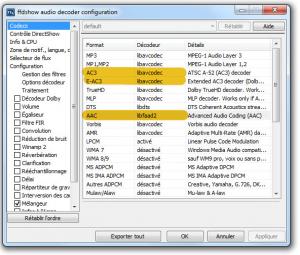
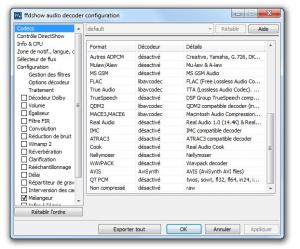
Le point essentiel ici est le comportement pour AC3, E-AC3 et AAC. Les trois doivent être activés pour votre système. C'est du moins le cas chez moi. J'ai des décalages de son pour AC3 autrement. Bien évidemment, il faut souvent faire des tests au début, pour vérifier que tout fonctionne comme attendu. Une fois vos premières vidéos encodées, jouez les entièrement pour vérifier que vos réglages sont bons (vérifiez les points de coupes, si vous avez découpé la vidéo originale, ainsi que la synchronisation du son en divers points).
Une fois votre configuration réglée, cliquez sur OK.
Installation du système
Vous avez configuré FFDshow.
Mais maintenant, il faut vous assurer que votre système va bien utiliser FFDshow. Pour cela, nous allons utiliser deux outils.
Le premier est plutôt un outil de contrôle. Son utilisation n'est donc pas obligatoire, mais il a le mérite d'être visuel. C'est un outil créé par Microsoft, la société qui a créé Windows. Vous pouvez le télécharger sur VideoHelp, il s'agît de GraphEdit. Une fois téléchargé, lancez-le.
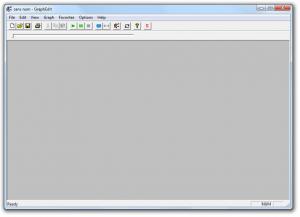
Là, vous avez deux options. Soit vous allez dans le menu File > Render Media File et vous sélectionnez une vidéo sur votre disque, soit vous faîtes glisser uen vidéo dans la fenêtre. Dans les deux cas, un graphe apparaît et vous montre quels codecs sont utilisés par le système lorsque vous lisez une vidéo.
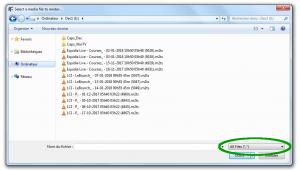
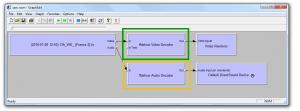
Ce que l'on veut, c'est que FFDshow soit utilisé pour décoder et la vidéo et l'audio.
Si vous avez exactement le même graphe que dessus, vous n'avez rien à faire. Mais sur Windows 7, je sais que c'est Microsoft DTV Decoder qui est utilisé par défaut. Il faut donc changer cela. On utilise alors le deuxième outil, Win7DSFilterTweaker. Téléchargez cet outil et lancez-le. Dans le premier écran, cliquez sur le bouton Preferred Decoders.
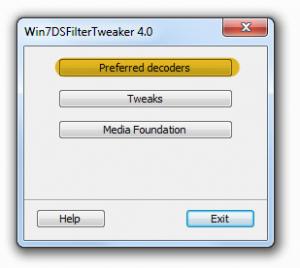
Le deuxième écran vous liste les différents codecs utilisés pour chaque format.
Si la vidéo que vous avez prise précédemment est du H.264, c'est donc ce format qu'il va falloir modifier.
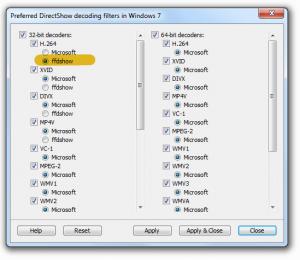
Une fois que vous avez modifié le tout, appuyez sur le bouton Apply and Close.
Vous revenez alors au premier écran. cliquez sur Exit. Relancez GraphEdit et rechargez la vidéo précédente. Le graphe devrait cette fois être le bon. Désormais, quand vous lirez cette vidéo, notamment durant les encodages, c'est FFDshow qui sera utilisé.
Cette partie est un peu fastidieuse.
Mais elle est indispensable, et vous n'aurez à la faire qu'une fois.
Au cas où vous ne seriez pas au courant, il faut faire des sauvegardes de ses fichiers importants !
Bon... Et concrètement ?
Il existe aujourd'hui de nombreux supports. Mais ils ne sont en eux-mêmes pas suffisants. Les sauvegardes servent à palier la défaillance d'autres supports. Ces défaillances peuvent être multiples. Cela peut aller de la panne du disque dur en passant par une perte, un vol, un piratage, un virus, un logiciel rançonneur, une suppression par erreur, ou même l'incendie de sa maison. Il existe aussi des risques plus exotiques dont je parlerai plus loin.
Je vais commencer par présenter les différents supports existants.
Je terminerai par les stratégies possibles.
Support : les disques durs
Un disque dur est un composant matériel que l'on embarque dans un ordinateur. Il utilise des pistes magnétiques pour stocker l'information. L'avantage est que l'on peut y stocker de grandes quantités de données (plusieurs To) et pour longtemps (tant qu'ils marchent - on peut dépasser une décennie). L'inconvénient, c'est qu'ils sont sensibles aux chocs, au magnétisme et à l'électricité statique. Ils embarquent aussi des parties mécaniques, qui peuvent tomber en panne. Heureusement, il existe de plus en plus de sociétés spécialisées pour récupérer des données depuis un disque endommagé (quand c'est possible). Les prix sont passés de plusieurs milliers d'euros à quelques centaines. Ces sociétés proposent parfois des devis gratuits.
Le disque dur est la base de stockage la plus fréquente dans les ordinateurs (mais pas dans les tablettes ou les téléphones).
Support : les SSD
Un SSD est un disque dur particulier, qui s'appuie sur les mêmes technologies qu'une carte mémoire ou une clé USB. Il est résistant aux chocs (allez-y mollo quand même !), hyper rapide et insensible au magnétisme. En revanche, il est plus cher, on peut y stocker moins de données, et leur durée de vie est moindre. Certains SSD sont limités quant au nombre d'écritures que l'on peut faire. Et contrairement à un disque dur classique, un SSD débranché depuis très longtemps peut tout simplement perdre ses données !
Si vous avez une machine qui démarre très lentement, un SSD en remplacement d'un disque dur peut booster votre ordinateur. C'est une brique haute performance, mais pas forcément adaptée pour du stockage long terme.
Support : les cartes mémoire
Une carte mémoire est un support qui embarque une puce et qui stocke les données sous la forme d'électricité (dans des condensateurs). Elles sont très utilisées dans les appareils photos et les caméras. Elles sont plutôt résistantes aux chocs.
Support : les clés USB
Les clés USB sont des supports comparables aux cartes mémoire, mais qui se présentent différemment, notamment de par leur embout qui s'insère dans une prise USB. Les clés USB sont généralement durables, même si les pertes de données peuvent survenir. Elles sont généralement utilisées comme moyen de transporter des données. Leur grand faiblesse toutefois, est leur système de fichiers. Copier un fichier de 1 Go prendra moins de temps que copier 2000 fichiers de 500 Ko. Ce n'est pas tant la taille des données que leur nombre qui impacte les performances. Une manière de contourner cette limite est de regrouper ses fichiers dans une archive.
Support : les CD et DVD
Je vais me concentrer sur les DVD, mais il en est de même pour les CD.
Ces supports sont faits de plastique, qu'un laser peut altérer pour y stocker des informations. Les DVD que vous achetez dans le commerce ne sont pas « gravés » mais « pressés ». Leur durée de vie est donc supérieure à celle de ceux que vous graverez. Un DVD gravé reste lisible entre 5 et 12 ans. Cela dépend de la qualité du DVD (le fabricant, les matériaux, la norme...) et de l'entreposage (il faut les conserver à l'abri de la lumière - et j'ai constaté que ceux laissés empilés dans un spindle vieillissent mieux que ceux mis dans une pochette ou une boîte DVD).
La contrainte des DVD est leur taille (4,2 Go). Leur grand frère, le blu-Ray, offre des capacités supérieures, mais il aussi plus cher. Et sa durée de vie est comparable. En revanche, les DVD ont un avantage, ils ne stockent pas d'information sous forme électrique ou magnétique. Je reviendrai plus loin sur cet aspect.
Support : les offres cloud
Vous avez déjà dû entendre parler du cloud. Pour les entreprises, c'est un changement dans les couches techniques qui modifie l'organisation de leurs équipes informatiques. C'est aussi une formidable facilité pour des entreprises émergentes. Mais pour le grand public, le cloud signfie que des sociétés se proposent d'héberger leurs données chez elles. Se proposent ou imposent, c'est selon.
Google a été précurseur quant à l'exploitation des données. Son service GMail stocke vos e-mails, et ces derniers sont analysés afin de mieux vous connaître et de vous proposer des publicités et des services qui correspondent à votre profil. Dés que vous entendez que vos données sont stockées dans le cloud, que ce soit par Apple ou Orange, c'est ce modèle qui se cache derrière (l'analyse de vos données personnelles). Si en plus vos données sont stockées par une entreprise américaine (peu importe où elles sont stockées sur la planète), ou par une société opérant aux Etats-Unis, alors elles sont soumises au Patriot Act.
Vous êtes libres de faire comme bon vous semble.
Personnellement, je n'adhère pas à cette approche. Je ne stocke pas mes photos de famille avec des gens qui sont susceptibles de fouiller dedans, voire même de les vendre à des agences de marketing (il y a eu une histoire comme ça avec Facebook).
Certaines sociétés vous garantissent le respect de vos données (vous en êtes propriétaires et elles ne vont pas fouiller dedans). Il faut regarder les contrats d'utilisation. Même alors se pose la question des performances. Uploader quelques centaines de Mo pour ses photos n'a rien à voir avec envoyer 15 Go de vidéos. Certains services ont aussi tendance à brider la vitesse de connexion. Regardez les commentaires sur le web, qu'en disent ceux qui utilisent tel ou tel service ?
Support : les serveurs dédiés
Un serveur dédié est une variante, ou plus exactement, un ancêtre du cloud.
A une exception : c'est vous qui gérez tout. En gros, on vous forunit une machine (accessible à distance). Il y a un disque dur associé. Et vous en faîtes ce que vous voulez, dans les limites de la loi et du contrat signé avec l'hébergeur. Par exemple, les vidéos que vous téléchargez sur ce site (videos.leboxon-de-lex.fr) sont hébergées sur un serveur dédié. Elles sont en France, hébergée par une sociétée française, et situées à plusieurs centaines de kilomètres de chez moi.
C'est une solution qui peut être pratique, mais elle nécessite des connaissances approfondies en informatique, et la location du serveur a un coût.
Support : le papier
Non ! Ne riez pas.
Contrairement à ce que vous entendez, le papier n'est pas mort. Et en cas de perte de données informatiques, vous êtes moins démuni si vous avez imprimé certaines choses. Pareil pour vos photos. Il faut régulièrement en faire tirer, car rien ne vous indique que vos photos numériques seront encore là plus tard. Pareil, imprimez vos feuilles de paie !
Support : les tablettes en pierre
Oui, ça devient intéressant.
Durée de vie d'un disque dur : disons environ 10 ans.
Durée de vie d'un SSD : disons environ 5-6 ans.
Durée de vie d'un DVD : disons environ 10 ans.
Durée de vie d'une clé USB et d'une carte mémoire : environ 8 ans.
Même votre papier, entreposé dans de mauvaises conditions, ne vivra pas plus de quelques décennies. L'humidité et les moisissures auront raison de lui au final. Et selon la qualité de l'encre, votre papier pourrait même devenir illisible.
Le seul support durable aujourd'hui, c'est la pierre.
Les écrits les plus anciens nous sont parvenus par ce support. Il est amusant de constater que le support le plus pérenne est aussi le plus rustique.
Maintenant que les supports ont été vus, passons aux différentes stratégies possibles.
Page 10 sur 16« Début...91011...Fin »